Bei manchen externen Partnern können Sie einer Auktion als Ganzes Bilder zuordnen. Das ist nicht ganz das Gleiche wie das Konzept der Highlights (vgl. Highlights einer Auktion verwalten), denn Titelbilder sind keinem bestimmten Los zugeordnet. Natürlich können das Bilder von herausgehobenen Objekten sein, es könnte aber auch z.B. die Titelseite Ihres Auktionskataloges sein.
Wie dem auch sei: Einige externe Partner lassen es zu, dass Sie die Titelbilder einer Auktion direkt aus ABS bestimmen. Um das zu tun, klicken Sie auf die Menüoption "Auktion -> Auktion -> Titelbilder für -> [Name des externen Partners]". Nun wählen Sie die gewünschte Auktion aus (vgl. Auktion auswählen). Anschließend zeigt Ihnen ABS das folgende Fenster:
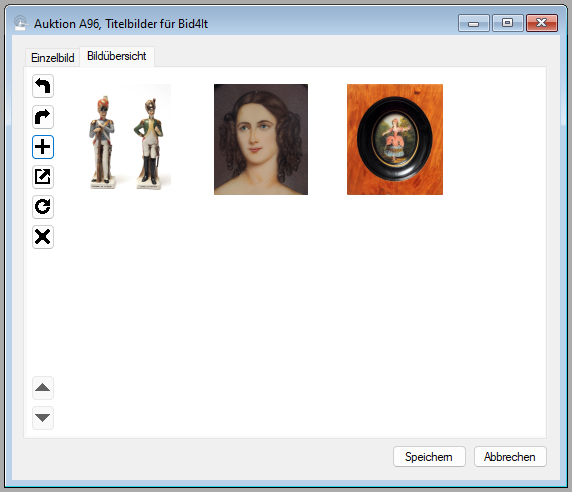
Hier sehen Sie die aktuellen Titelbilder der Auktion beim gewählten externen Partner. Im obigen Bild sehen Sie eine der beiden möglichen Ansichten, nämlich die Bildübersicht. Wenn Sie den Reiter "Einzelbild" anklicken, sieht das gleiche Fenster aus wie folgt:
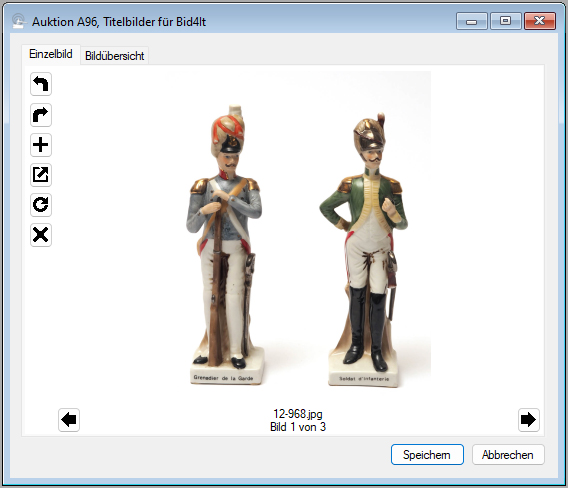
Die beiden Ansichten erfüllen im Grunde den gleichen Zweck. In der Einzelbildansicht können Sie mit den beiden Pfeiltasten am unteren Rand von einem Bild zum nächsten navigieren, in der Bildübersicht sehen Sie alle Bilder auf einen Blick, allerdings etwas kleiner angezeigt. Welche Ansicht Sie verwenden, ist Ihrem persönlichen Geschmack überlassen.
Bilder kippen (die Schaltflächen  und
und  )
)
Mit diesen beiden Schaltflächen können Sie die ausgewählten Bilder um 90° nach rechts bzw. links kippen. Hoffentlich haken Sie jetzt ein und fragen, warum hier von "den ausgewählten Bildern" im Plural die Rede ist. Nun, in der Bildübersicht können Sie sehr wohl mehrere Bilder auswählen. Das funktioniert so wie in allen Windows-eigenen Listen, indem Sie beim Anklicken eines Bildes die Umschalttaste bzw. die STRG-Taste (oder beide) gedrückt halten. Probieren Sie es aus!
Bilder hinzufügen (die Schaltfläche  )
)
Wenn Sie auf diese Schaltfläche klicken, öffnet sich ein Dialogfenster, mit dem Sie neue Bilder hinzufügen können. Übrigens funktioniert das in der Bildübersicht auch per Copy & Paste: Wenn Sie ein JPG-Bild (oder mehrere davon) in der Zwischenablage haben, können Sie diese(s) Bild(er) hinzufügen, indem Sie in der Bildübersicht mit der rechten Maustaste klicken und in dem Kontextmenü, das Sie dann sehen, die Option "Einfügen" wählen.
Bilder bearbeiten (die Schaltfläche  )
)
Mit dieser Schaltfläch öffnen Sie die ausgewählten Bilder mit der Standardanwendung, die auf Ihrem Computer dafür hinterlegt ist. Wenn diese Anwendung es zulässt, Bilder zu bearbeiten (die Fotoanzeige in Windows 11 beispielsweise tut das), dann können Sie damit Bilder direkt aus ABS heraus verändern.
Bilder neu laden (die Schaltfläche  )
)
Ein Klick auf diese Schaltfläche lädt die ausgewählten Bilder erneut von der Festplatte. Wenn Sie etwa Bilder bearbeitet haben, dann können Sie sich auf diese Weise den aktuellen Zustand der Bilder anzeigen lassen.
Bilder entfernen (die Schaltfläche  )
)
Mit dieser Schaltfläche entfernen Sie die aktuell ausgewählten Bilder. Die zugrundeliegenden Bilddateien bleiben auf der Festplatte erhalten, sind aber der aktuellen Auiktion nicht mehr als Titelbilder zugeordnet.
Ausgewählte Bilder an den externen Partner übertragen
Wenn Sie auf die Schaltfläche "Speichern" klicken, überträgt ABS die Bilder als an den externen Partner.
| Voriger Beitrag: Highlights einer Auktion verwalten |
Nächster Beitrag: Etiketten mit Losnummern drucken |
